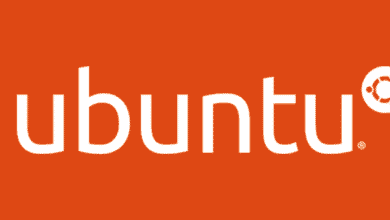Joshua a obtenu un MBA et écrit sur les logiciels et la technologie.

La fonction ARRAYTOTEXT donne à un utilisateur Excel la possibilité de renvoyer la représentation textuelle d’un tableau de données.
Pexels
Le but de la fonction ARRAYTOTEXT
La fonction ARRAYTOTEXT donne à un utilisateur Excel la possibilité de renvoyer la représentation textuelle d’un tableau de données. Actuellement, cette fonction n’est disponible que pour une utilisation dans les formats suivants :
- Excel pour Microsoft 365
- Excel pour Microsoft 365 pour Mac
- Excel pour le Web
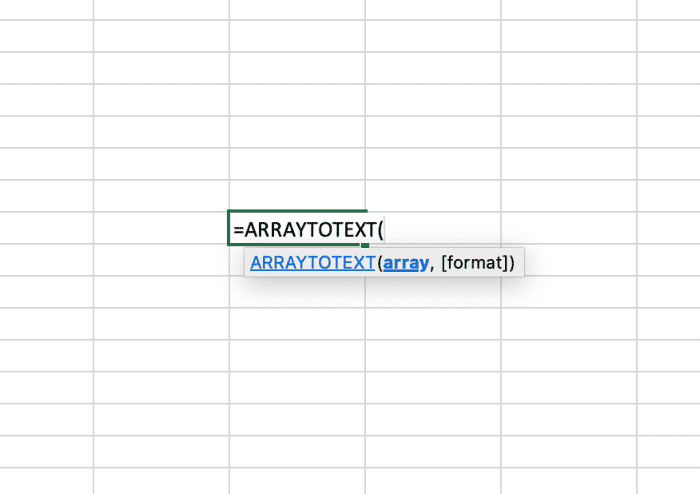
La fonction ARRAYTOTEXT est en cours d’édition ici avec des conseils d’aide apparaissant.
Josué Crowder
La syntaxe de la fonction ARRAYTOTEXT
La fonction ARRAYTOTEXT doit être entrée dans une cellule comme une formule pour qu’elle fonctionne correctement. Pour ajouter cette fonction à une cellule, les étapes suivantes doivent être suivies :
- Une cellule doit être cliquée de type « =ARRAYTOTEXT(« .
- Après la parenthèse ouvrante, le tableau doit être ajouté suivi d’une virgule.
- Ensuite, incluez le format suivi d’une parenthèse fermante.
- Une fois la formule créée, la formule peut être saisie.
Ci-dessous en gras se trouve la syntaxe de la fonction TABLEAUTOTEXTE. De plus, il y a une explication pour chaque argument.
=TABLEAUTEXTE(Tableau, [Format])
Array – Le tableau ou la plage de cellules qui doivent être renvoyés sous forme de texte.
Format – (Facultatif) Il s’agit de l’option de format du texte renvoyé et ne peut être qu’un 0 ou un 1. Si rien n’est ajouté, le 0 sera la valeur par défaut.
- 0 – Le texte aura le même aspect que les valeurs dans les cellules rendues.
- 1 – Une chaîne est générée qui peut être analysée dans une formule. Les caractères d’échappement du texte sont affichés.
Exemple 1 : tableau avec des valeurs nulles
Un tableau de données ou même une seule valeur peut être utilisé avec cette fonction. Lorsque vous utilisez un tableau de données, vous pouvez rencontrer des cellules vides. Voir l’exemple ci-dessous qui montre les résultats de la conversion des données du tableau en texte.
Le résultat au format 0 montre que si un tableau est utilisé, les espaces ne sont pas négligés. Comme vous pouvez, les cellules vides sont représentées par un espace suivi d’une virgule. Dans l’option format 1, les espaces sont supprimés avec les caractères d’échappement présents.
Faites défiler pour continuer
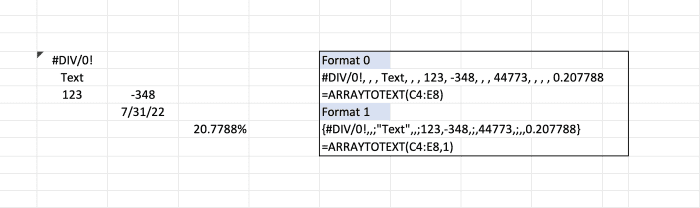
Exemple 2 : tableau complet
Le deuxième exemple ci-dessous montre un tableau complet sans aucun espace. Les résultats ont un aspect plus standardisé ce qui ne sera pas toujours le cas.
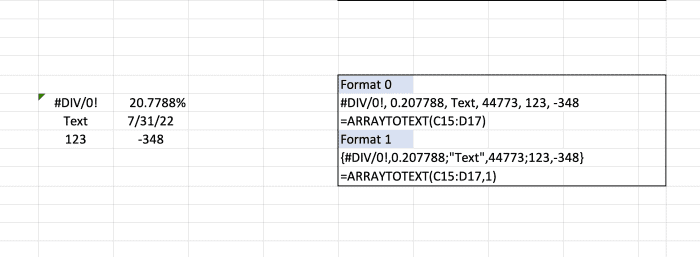
Exemple 3 : Utilisation d’une plage définie
Une plage définie peut également être utilisée dans cette formule. Pour définir une plage, sélectionnez la plage et entrez un nom dans la zone de nom près de la barre de formule. La plage définie doit apparaître comme une option lorsque vous commencez à taper le nom de la plage à la place du tableau.
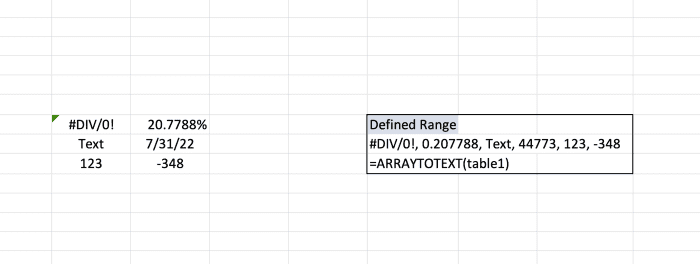
Insertion de la fonction ARRAYTOTEXT
La fonction TABLEAUTOTEXTE peut être insérée dans une cellule en sélectionnant la cellule, puis en cliquant sur l’onglet des formules. Ensuite, cliquez sur le bouton de texte et sélectionnez ARRAYTOTEXTV dans la liste des fonctions.
Sélectionnez la fonction
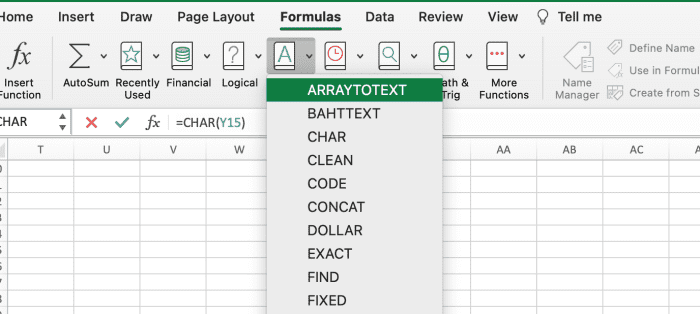
La fonction ARRAYTOTEXT est sélectionnée dans une liste de fonctions.
Josué Crowder
Une fois que le générateur de formule apparaît, les arguments peuvent être ajoutés pour voir les résultats au bas de cette barre latérale.
Une fois les arguments ajoutés, le bouton terminé peut être cliqué pour que la fonction soit entrée dans la cellule.
Saisir des arguments dans le générateur de formules
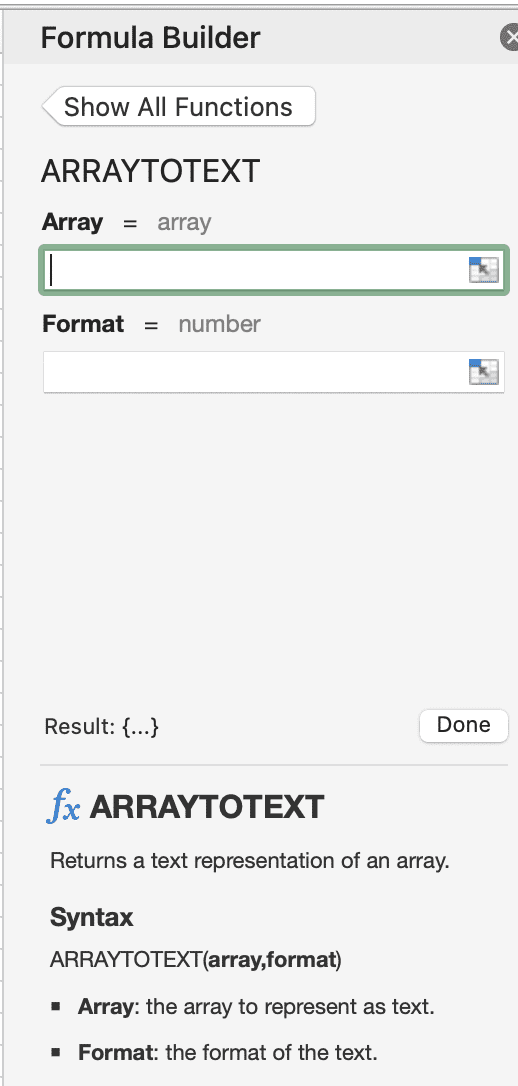
Le générateur de formule pour la fonction ARRAYTOTEXT vous guide pour utiliser la fonction de manière appropriée tout en affichant ce que la fonction renverra.
Josué Crowder
Références
Microsoft. (sd). Fonction TABLEAUTEXTE. Extrait le 27 juillet 2022 de https://support.microsoft.com/en-us/office/arraytotext-function-9cdcad46-2fa5-4c6b-ac92-14e7bc862b8b
Articles Liés
Pour en savoir plus sur l’utilisation des fonctions dans Excel, je recommande le livre suivant. J’utilise la Bible Excel depuis des années pour améliorer ma compréhension de tous les aspects de ce produit Microsoft.
Ce contenu est exact et fidèle au meilleur de la connaissance de l’auteur et ne vise pas à remplacer les conseils formels et individualisés d’un professionnel qualifié.
© 2022 Josué Crowder